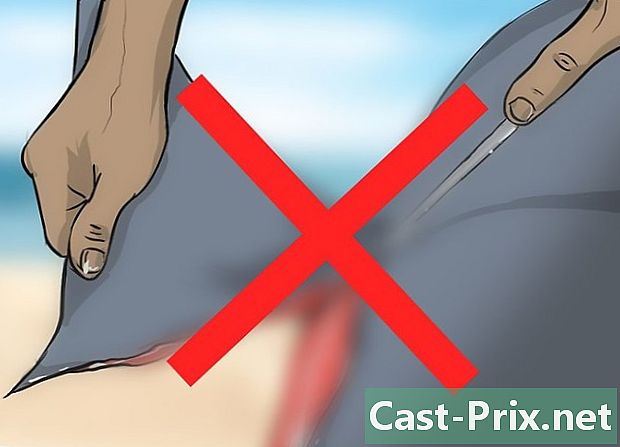మీ ఐఫోన్లో సంగీతాన్ని ఎలా తొలగించాలి
రచయిత:
Randy Alexander
సృష్టి తేదీ:
24 ఏప్రిల్ 2021
నవీకరణ తేదీ:
26 జూన్ 2024

విషయము
- దశల్లో
- విధానం 1 iOS 7 తో పాటలను క్లియర్ చేయండి
- విధానం 2 iOS 8 తో పాటలు మరియు ఆల్బమ్లను తొలగించండి
- విధానం 3 మీ ఐఫోన్లోని అన్ని సంగీతాన్ని క్లియర్ చేయండి
- విధానం 4 కంప్యూటర్ మరియు ఐట్యూన్స్తో సంగీతాన్ని తొలగించండి
- విధానం 5 క్లియర్ U2 ఆల్బమ్
- విధానం 6 iOS 6 తో ఆల్బమ్లు మరియు పాటలను తొలగించండి
మీ ఐఫోన్ నుండి పాటలను తొలగించాలనుకుంటున్నారా? ఏమీ సులభం కాదు! మీ iOS ని బట్టి, మీరు పాటలను ఒక్కొక్కటిగా తొలగించవచ్చు, మొత్తం ఆల్బమ్లను చెరిపివేయవచ్చు లేదా ఒక నిర్దిష్ట కళాకారుడి నుండి అన్ని పాటలను నిర్మూలించవచ్చు. మీ ఐఫోన్లో నేరుగా పాటలను తొలగించడం లేదా ఐట్యూన్స్ ప్రోగ్రామ్తో మీ కంప్యూటర్కు సమకాలీకరించడం ద్వారా సాధ్యమవుతుంది. ఉచిత ఆల్బమ్ను తొలగించడం కూడా సాధ్యమే అమాయకత్వం యొక్క పాటలు U2 యొక్క. మీరు కోరుకుంటే, మీరు ఐట్యూన్స్ నుండి లేదా వై-ఫై నెట్వర్క్ను ఉపయోగించడం ద్వారా iOS 8 ను డౌన్లోడ్ చేసుకోవచ్చు.మేము అదృష్టవంతులు, ఇది సెప్టెంబర్ 17, 2014 నుండి ఫ్రాన్స్లో అందుబాటులో ఉంది!
దశల్లో
విధానం 1 iOS 7 తో పాటలను క్లియర్ చేయండి
-

నిర్ధారించుకోండి ఐట్యూన్స్ మ్యాచ్ నిలిపివేయబడింది. మొదట మెనులో కలుద్దాం సెట్టింగులను ఆపై ఎంచుకోండి iTunes మరియు యాప్ స్టోర్.- ఐట్యూన్స్ మ్యాచ్ ఫీచర్ ప్రారంభించబడితే, మీరు మీ పరికరం నుండి పాటలను తొలగించలేరు.
-

ఐట్యూన్స్ మ్యాచ్ను ఆపివేయి. ఐట్యూన్స్ మ్యాచ్ అప్లికేషన్ ప్రారంభించబడితే, బటన్ను ఉంచడం ద్వారా దాన్ని నిలిపివేయండి ఆఫ్. -

మీ పరికరంలో లేని శీర్షికలను దాచండి. కొన్ని మ్యూజిక్ ట్రాక్లు మీ ఆపిల్ ఖాతాతో అనుబంధించబడ్డాయి, కానీ మీరు వాటిని మీ ఐఫోన్కు డౌన్లోడ్ చేయలేదు. ఈ శీర్షికలను చెరిపివేయడానికి, మెనుకి వెళ్ళండి సెట్టింగులను ఆపై ఎంచుకోండి సంగీతం. ఎంపికను ఆపివేయి అన్ని సంగీతాన్ని చూపించు దాన్ని ఉంచడం ద్వారా ఆఫ్.- ముందుజాగ్రత్తగా, పాటలను తొలగించే ముందు "హోమ్ షేరింగ్" లక్షణాన్ని కూడా నిలిపివేయడం మంచిది, ఎందుకంటే ఈ అనువర్తనం కొన్ని సందర్భాల్లో సమస్యలను కలిగిస్తుంది.
-

అనువర్తనంలో నియామకం సంగీతం. మొదట హోమ్పేజీకి తిరిగి వెళ్లి ఎంచుకోండి సంగీతం ఈ అనువర్తనానికి వెళ్ళడానికి.- అప్లికేషన్ ఉంటే సంగీతం మీ హోమ్ పేజీలో లేదు, బటన్పై డబుల్ క్లిక్ చేయండి స్వాగత మరియు ఇటీవలి అనువర్తనాల పట్టీని కుడి వైపుకు లాగండి.
-

చెరిపివేయడానికి పాటను ఎంచుకోండి. బటన్ నొక్కండి పాటలు మీ స్క్రీన్ దిగువన. మీరు మీ ఐఫోన్లోని అన్ని పాటల జాబితాను తెరుస్తారు. మీరు తొలగించాలనుకుంటున్న పాటకి నావిగేట్ చేసి, ఆపై మీ వేలిని తెరపై నుండి కుడి నుండి ఎడమకు స్లైడ్ చేసి ఎరుపు బటన్ను నొక్కండి తొలగించడానికి.- IOS 7 తో, మీరు పాటలను ఒక్కొక్కటిగా తొలగించగలరు. మొత్తం ఆల్బమ్ను లేదా కళాకారుడి యొక్క అన్ని పాటలను సంయుక్తంగా తొలగించడం నిజంగా సాధ్యం కాదు, మీరు వాటిని ఒక్కొక్కటిగా తొలగించాలి.
- మీరు ఎంపికను సరిగ్గా ఉంచారని నిర్ధారించుకోండి అన్ని సంగీతాన్ని చూపించు న ఆఫ్. మీరు "ఐక్లౌడ్" లో శీర్షికలను ఎంచుకోలేరు ఎందుకంటే మీరు వాటిని మీ ఐఫోన్కు డౌన్లోడ్ చేయలేదు. ఐక్లౌడ్లోని ప్రతి పాట పక్కన ఒక చిన్న ఐక్లౌడ్ చిహ్నం కనిపిస్తుంది.
- మీరు పాటల జాబితా ద్వారా కదలలేకపోతే మరియు మీ పాటల శీర్షిక పక్కన ఐక్లౌడ్ చిహ్నం కనిపించకపోతే, పాటలను తొలగించడానికి మీరు మీ పరికరాన్ని ఐట్యూన్స్కు సమకాలీకరించాలి. కొన్ని ఫైళ్లు దెబ్బతినే అవకాశం కూడా ఉంది.
-

తెలిసిన సమస్యలను నిర్వహించండి. IOS 7 పరికరాన్ని ఉపయోగిస్తున్న చాలా మంది పాటలను తొలగించడంలో ఇబ్బంది పడుతున్నారు. తొలగించిన పాటలు మళ్లీ కనిపిస్తాయి లేదా ఫంక్షన్ జరుగుతాయి తొలగించడానికి మీరు పాటను ఎంచుకున్నప్పుడు కనిపించవద్దు. ఇది మీకు జరిగితే, ఈ క్రింది విధంగా కొనసాగండి.- మిమ్మల్ని చూద్దాం సెట్టింగులను. ఎంపికను నిర్ధారించుకోండి అన్ని సంగీతాన్ని చూపించు ఉంది సక్రియం ఆపై ఎంచుకోండి సంగీతం.
- మిమ్మల్ని చూద్దాం ఐట్యూన్స్ స్టోర్ మరియు ఎంచుకోండి కొనుగోలు (కొనుగోలు) అప్పుడు సంగీతం. మీరు మీ పరికరం నుండి తొలగించలేకపోతున్నారని పాటను మళ్లీ డౌన్లోడ్ చేయండి.
- పాట డౌన్లోడ్ పూర్తయినప్పుడు, మెనూకు తిరిగి వెళ్ళు సెట్టింగులను అప్పుడు డిసేబుల్ ఫంక్షన్ అన్ని సంగీతాన్ని చూపించు. Eliminber.
- మెనూకు వెళ్ళండి సంగీతం మెను నుండి సెట్టింగులను మరియు మీరు ఇప్పుడే డౌన్లోడ్ చేసిన పాట కోసం శోధించండి. ఎంపికను తీసుకురావడానికి మీ వేలిని తెరపై ఎడమవైపుకి జారండి తొలగించండి . ప్రెస్ తొలగించడానికి మరియు పాట సాధారణంగా శాశ్వతంగా నిర్మూలించబడుతుంది.
-

ప్రత్యామ్నాయ తొలగింపు పద్ధతిని ఉపయోగించండి. కొన్ని పాటలు మీ పరికరంలో ప్రత్యేకంగా సరదాగా ఉంటాయి మరియు చాలా ప్రయత్నాలు చేసినప్పటికీ మీరు వాటిని తొలగించలేరు. మీ పరికరంలోని అన్ని ముక్కలను నిర్మూలించడం ద్వారా వాటిని తొలగించడం సాధారణంగా సాధ్యమే. ఈ క్రింది విధంగా కొనసాగండి.- మిమ్మల్ని చూద్దాం సెట్టింగులను.
- ఎంచుకోండి సాధారణ.
- మిమ్మల్ని చూద్దాం ఉపయోగం.
- అనువర్తనాన్ని తెరవండి సంగీతం.
- ఎంచుకోండి ఎడిషన్.
- బటన్ నొక్కండి తొలగించడానికి ఇది పక్కన ఉంది అన్ని సంగీతం.
-

మీ పరికరాన్ని మీ కంప్యూటర్కు కనెక్ట్ చేయండి. సమస్యలు కొనసాగితే, మీ ఐఫోన్ను మీ కంప్యూటర్కు కనెక్ట్ చేయండి మరియు మీ పరికరాన్ని ఐట్యూన్స్కు సమకాలీకరించండి. ఐట్యూన్స్లో లైబ్రరీని రీసెట్ చేయడం ద్వారా మీ మ్యూజిక్ లైబ్రరీని నవీకరించండి. మీరు మీ ఐఫోన్ నుండి చెరిపివేసిన కానీ ఇప్పటికీ మీ పరికరంలో కనిపించిన పాటలు ఇప్పుడు పోయాలి.
విధానం 2 iOS 8 తో పాటలు మరియు ఆల్బమ్లను తొలగించండి
-

డిసేబుల్ ఐట్యూన్స్ మ్యాచ్. ఐట్యూన్స్ మ్యాచ్ అనువర్తనం ఆన్లైన్లో సంగీతాన్ని వినడానికి మిమ్మల్ని అనుమతిస్తుంది, అయితే మీ పరికరంలో ఏ పాటలు ఉన్నాయో తెలుసుకోవడానికి ఈ అనువర్తనాన్ని ఉపయోగించడం క్లిష్టంగా ఉంటుంది. ఉచిత వెర్షన్ మరియు డిట్యూన్స్ మ్యాచ్ యొక్క చెల్లింపు వెర్షన్ ఉంది. మీరు ఐట్యూన్స్ మ్యాచ్ను ఎప్పుడూ ఉపయోగించకపోతే, మీరు ఈ దశను దాటవేయవచ్చు. మీరు ఐట్యూన్స్ మ్యాచ్ ఉపయోగిస్తే, దాన్ని నిలిపివేయండి.- ఎంచుకోండి సెట్టింగులను అప్పుడు ఐట్యూన్స్ మరియు యాప్ స్టోర్ చివరకు ఐట్యూన్స్ మ్యాచ్. క్విట్యూన్స్ మ్యాచ్ నిలిపివేయబడిందని నిర్ధారించుకోండి.
-

డిసేబుల్ అన్ని సంగీతాన్ని చూపించు. మెనూకు వెళ్ళండి సెట్టింగులను ఆపై ఎంచుకోండి సంగీతం. బటన్ ఉంచండి అన్ని సంగీతాన్ని చూపించు న ఆఫ్. ఈ విధంగా, మీరు మీ ఐఫోన్కు డౌన్లోడ్ చేసిన పాటలు మాత్రమే ప్రదర్శించబడతాయి మరియు మీరు ఐక్లౌడ్లో ఆన్లైన్లో వినే పాటలు కనిపించవు, ఇది మీ ఎంపిక మరియు పాటల తొలగింపును చాలా సులభం చేస్తుంది. -

అనువర్తనంలో నియామకం సంగీతం. IOS 7 OS వలె కాకుండా, పాటలను ఒక్కొక్కటిగా మాత్రమే తీసివేయడానికి మిమ్మల్ని అనుమతిస్తుంది, iOS 8 మొత్తం ఆల్బమ్లను మరియు అన్ని పాటలను ఒక కళాకారుడి నుండి తొలగించడానికి మిమ్మల్ని అనుమతిస్తుంది. -

ఒక్క పాటను తొలగించండి. IOS 8 తో, మీరు పాటలను ఒక్కొక్కటిగా తొలగించవచ్చు. ఇది చేయుటకు, మీరు చెరిపివేయాలనుకుంటున్న పాటను ఎంచుకోండి మరియు బటన్ను పైకి తీసుకురావడానికి మీ వేలిని తెరపై కుడి నుండి ఎడమకు జారండి తొలగించడానికి. ప్రెస్ తొలగించడానికి మరియు పాట ఇకపై మీ పరికరంలో ఉండదు.- మీరు ఫంక్షన్ను డిసేబుల్ చేశారని నిర్ధారించుకోండి అన్ని సంగీతాన్ని చూపించు మెనులో సంగీతం పాటలను చెరిపేసే ముందు, ఐక్లౌడ్లో ఉన్న పాటలను చెరిపివేయడం సాధ్యం కాదు. ఐక్లౌడ్లోని పాటలు పాట శీర్షికకు కుడి వైపున ఉన్న చిన్న క్లౌడ్ ఆకారపు చిహ్నంతో గుర్తించబడతాయి.
- ఒక పాట శీర్షిక పక్కన క్లౌడ్ ఐకాన్ (ఐక్లౌడ్ ఐకాన్) లేకపోతే మరియు మీరు ఆ పాటను తొలగించలేకపోతే, ఫైల్ పాడైపోవచ్చు. ఈ సమస్యను పరిష్కరించడానికి, మీరు మీ పరికరాన్ని ఐట్యూన్స్ ప్రోగ్రామ్ ఇన్స్టాల్ చేసిన కంప్యూటర్కు సమకాలీకరించాలి.
-

మొత్తం ఆల్బమ్ను తొలగించండి. మీ పరికరం నుండి మొత్తం ఆల్బమ్ను తొలగించడానికి, మెనుకి వెళ్లండి ఆల్బమ్లు మీ స్క్రీన్ దిగువన (మీరు నొక్కాలి మరింత ... దానిని కనుగొనడానికి). ఒకసారి మెనులో ఆల్బమ్లు, మీరు తొలగించాలనుకుంటున్నదాన్ని కనుగొనడానికి ఆల్బమ్ల ద్వారా స్క్రోల్ చేయండి. బటన్ను పైకి తీసుకురావడానికి స్క్రీన్పై మీ వేలిని కుడి నుండి ఎడమకు జారండి తొలగించడానికి. ప్రెస్ తొలగించడానికి మరియు ఎంచుకున్న ఆల్బమ్ మీ ఐఫోన్ నుండి దాదాపుగా అదృశ్యమవుతుంది.- మీరు ఆల్బమ్ను తొలగించలేకపోతే, మీరు ఆల్బమ్లోని అన్ని పాటలను డౌన్లోడ్ చేయకపోవచ్చు. ఐక్లౌడ్లోని పాటలను విస్మరించలేము మరియు మొత్తం ఆల్బమ్ను చెరిపివేయడానికి, ఆల్బమ్లోని అన్ని పాటలు మీ పరికరంలో ఉండాలి.
-

ఒక కళాకారుడి అన్ని ముక్కలను తొలగించండి. మెనూకు వెళ్ళండి కళాకారులు స్క్రీన్ దిగువన. మీరు తొలగించాలనుకుంటున్న పాటల పేరును కనుగొనే వరకు ఆర్టిస్ట్ పేర్ల ద్వారా స్క్రోల్ చేయండి. బటన్ను తీసుకురావడానికి స్క్రీన్పై మీ వేలిని కుడి నుండి ఎడమకు జారండి తొలగించడానికి. బటన్ నొక్కండి తొలగించడానికి మరియు ఈ కళాకారుడి పాటలన్నీ మీ పరికరం నుండి తొలగించబడతాయి.- మీరు ఒక ఆర్టిస్ట్ నుండి అన్ని పాటలను తొలగించలేకపోతే, మీరు ఖచ్చితంగా కొన్ని పాటలను డౌన్లోడ్ చేయలేదు మరియు అవి ఐక్లౌడ్లో ఉన్నాయి. ఐక్లౌడ్లోని పాటలు తొలగించబడవు. మెనులో కళాకారులు, మీ పరికరంలో ఏ పాటలు ఉన్నాయి మరియు ఐక్లౌడ్లో ఏ పాటలు ఉన్నాయో ఏ గుర్తు మీకు చెప్పదు.
-

ప్రత్యామ్నాయ తొలగింపు పద్ధతి. మీరు కొన్ని పాటలను చెరిపివేయలేకపోతే లేదా బటన్ ఉంటే తొలగించడానికి మీరు స్క్రీన్పై మీ వేలిని కుడి నుండి ఎడమకు స్లైడ్ చేసినప్పుడు, మీ ఐఫోన్లోని అన్ని పాటలను చెరిపివేయడం ద్వారా వాటిని తొలగించవచ్చు. ఈ క్రింది విధంగా కొనసాగండి.- మిమ్మల్ని చూద్దాం సెట్టింగులను.
- ఎంచుకోండి సాధారణ.
- ఇప్పుడు ఎంచుకోండి ఉపయోగం.
- విభాగంలో విషయాల, ఎంపికను ఎంచుకోండి కంటెంట్ను నిర్వహించండి.
- మెనూకు వెళ్ళండి సంగీతం.
- బటన్ నొక్కండి ఎడిషన్.
- ఇప్పుడు బటన్ నొక్కండి తొలగించడానికి పక్కన పడి ఉంది అన్ని సంగీతం.
-

మీ పరికరాన్ని మీ కంప్యూటర్కు కనెక్ట్ చేయండి. సమస్యలు కొనసాగితే, మీ ఐఫోన్ను మీ కంప్యూటర్కు కనెక్ట్ చేయండి మరియు మీ పరికరాన్ని ఐట్యూన్స్కు సమకాలీకరించండి. ఐట్యూన్స్లో లైబ్రరీని రీసెట్ చేయడం ద్వారా మీ మ్యూజిక్ లైబ్రరీని నవీకరించండి. మీరు మీ ఐఫోన్ నుండి చెరిపివేసిన కానీ ఇప్పటికీ మీ పరికరంలో కనిపించిన పాటలు ఇప్పుడు పోయాలి.
విధానం 3 మీ ఐఫోన్లోని అన్ని సంగీతాన్ని క్లియర్ చేయండి
-

మెనూకు వెళ్ళండి సెట్టింగులను. మొదట ఎంచుకోండి సాధారణమరియు ఉపయోగం. -

ఎంచుకోండి సంగీతం. మీరు ఇప్పుడు ఆ ఎంపికను చూడవచ్చు ఎడిషన్ స్క్రీన్ కుడి ఎగువ మూలలో కనిపించింది. ఈ ఎంపికను ఎంచుకోండి. ఎంపిక అన్ని సంగీతం ఇప్పుడు కనిపిస్తుంది మరియు మీరు దాని పక్కన కొద్దిగా ఎరుపు బటన్ను చూడవచ్చు. -

ఎరుపు బటన్ నొక్కండి. పక్కన ఉన్న ఎరుపు బటన్ను నొక్కడం అన్ని సంగీతం, మీరు మీ ఐఫోన్లోని అన్ని సంగీత కంటెంట్ను చెరిపివేస్తారు. -

మీ పరికరాన్ని మీ కంప్యూటర్కు కనెక్ట్ చేయండి. సమస్యలు కొనసాగితే, మీ ఐఫోన్ను మీ కంప్యూటర్కు కనెక్ట్ చేయండి మరియు మీ పరికరాన్ని ఐట్యూన్స్కు సమకాలీకరించండి. ఐట్యూన్స్లో లైబ్రరీని రీసెట్ చేయడం ద్వారా మీ మ్యూజిక్ లైబ్రరీని నవీకరించండి. మీరు మీ ఐఫోన్ నుండి చెరిపివేసిన కానీ ఇప్పటికీ మీ పరికరంలో కనిపించిన పాటలు ఇప్పుడు పోయాలి.
విధానం 4 కంప్యూటర్ మరియు ఐట్యూన్స్తో సంగీతాన్ని తొలగించండి
-

మీ ఐఫోన్ తీసుకోండి. మీ పరికరంలో ఐట్యూన్స్ మ్యాచ్ అనువర్తనాన్ని నిలిపివేయండి. మెనూకు వెళ్ళండి సెట్టింగులను అప్పుడు వెళ్ళండి సంగీతం లేదా లో ఐట్యూన్స్ మరియు యాప్ స్టోర్. ఐట్యూన్స్ మ్యాచ్ను ఉంచడం ద్వారా దాన్ని నిలిపివేయండి ఆఫ్. -

డిసేబుల్ స్వయంచాలక డౌన్లోడ్. మీరు ఐక్లౌడ్ ఉపయోగిస్తే, ఆటోమేటిక్ సాంగ్ డౌన్లోడ్ బహుశా ప్రారంభించబడుతుంది. మీరు ఈ ఫంక్షన్ను తప్పనిసరిగా డిసేబుల్ చెయ్యాలి లేదా మీ ఐఫోన్ నుండి మీరు తొలగించే పాటలను మీ పరికరం స్వయంచాలకంగా డౌన్లోడ్ చేస్తుంది. స్వయంచాలక డౌన్లోడ్ను నిలిపివేయడానికి, ఈ దశలను అనుసరించండి.- ఎంచుకోండి సెట్టింగులను.
- మిమ్మల్ని చూద్దాం బ్లైండ్.
- ప్రతి రకమైన కంటెంట్ కోసం ఒక స్విచ్ ఉంది. సంబంధిత బటన్ను నొక్కడం ద్వారా సంగీతం కోసం ఆటోమేటిక్ డౌన్లోడ్ ఎంపికను నిలిపివేయండి.
-

ఐట్యూన్స్ ప్రోగ్రామ్ను తెరవండి. మీ కంప్యూటర్లో ఐట్యూన్స్ ప్రోగ్రామ్ను తెరిచి ఫంక్షన్ను నిలిపివేయండి మ్యాచ్. దీన్ని చేయడానికి, మెనూకు వెళ్లండి బ్లైండ్ మరియు ఎంచుకోండి ఐట్యూన్స్ మ్యాచ్ను నిలిపివేయండి. -

మీ పరికరాన్ని కనెక్ట్ చేయండి. ఇప్పుడు మీ కంప్యూటర్కు మీ ఐఫోన్ను కనెక్ట్ చేయండి. మీరు మీ Wi-Fi నెట్వర్క్ను ఉపయోగించి అలాగే USB కేబుల్ను ఉపయోగించి కనెక్ట్ చేయవచ్చు. -

మీ పరికరాన్ని ఎంచుకోండి. మెను నుండి మీ ఐఫోన్ను ఎంచుకోండి పరికరాల. ఈ ఎంపికను ఎంచుకోకపోతే, అప్పుడు మెనుపై క్లిక్ చేయండి సారాంశం. -

సమకాలీకరణ సెట్టింగులను తనిఖీ చేయండి. డైట్యూన్స్ సింక్రొనైజేషన్ సెట్టింగులు సరిగ్గా కాన్ఫిగర్ చేయబడిందని ధృవీకరించండి. పేజీ దిగువన సారాంశం, ఎంపికను నిష్క్రియం చేయండి సంగీతం మరియు ధృవీకరించబడిన వీడియోలను మాత్రమే సమకాలీకరించండి మరియు ఎంపికను కూడా నిలిపివేయండి సంగీతం మరియు వీడియోలను మాన్యువల్గా నిర్వహించండి. -

మెనూకు వెళ్ళండి సంగీతం. మెనూకు వెళ్ళండి సంగీతం పేజీ ఎగువన. -

సంగీతాన్ని సమకాలీకరించండి. ఎంపికను సక్రియం చేయండి సంగీతాన్ని సమకాలీకరించండి. -

మీ సంగీత లైబ్రరీ మొత్తాన్ని సమకాలీకరించండి. ఎంచుకోండి మొత్తం లైబ్రరీ వర్తించు క్లిక్ చేయండి. మీరు మీ ఐఫోన్ నుండి తొలగించలేని పాటలను చెరిపేయడానికి ఈ సెట్టింగులను చేయాలి. మీ మొత్తం సంగీత లైబ్రరీ ఇప్పుడు మీ పరికరానికి సమకాలీకరించబడింది. -

మీరు ఉంచాలనుకుంటున్న సంగీతాన్ని ఎంచుకోండి. మీ సంగీత కంటెంట్ను ఉంచడానికి, ఎంచుకోండి ప్రస్తుత ప్లేజాబితా, ఆల్బమ్లు, కళాకారులు మరియు రకాల మీ పరికరాన్ని సమకాలీకరించిన తర్వాత. -

మీరు తొలగించాలనుకుంటున్నదాన్ని ఎంచుకోవద్దు. మీరు చేయని అంశాలు (ఆల్బమ్లు, కళాకారులు మరియు ప్లేజాబితాలు) లేదు ఎంచుకోండి మీ ఐఫోన్ నుండి స్వయంచాలకంగా తీసివేయబడుతుంది. మళ్లీ వర్తించుపై క్లిక్ చేయండి. ఏ అంశం ఎంచుకోకపోతే, మీ సంగీతం అంతా మీ ఐఫోన్ నుండి తీసివేయబడుతుంది.
విధానం 5 క్లియర్ U2 ఆల్బమ్
-

మీ కంప్యూటర్ను ఆన్ చేయండి. మీ కంప్యూటర్ నుండి ఇంటర్నెట్కు కనెక్ట్ అవ్వండి. మీ ఐఫోన్ నుండి U2 యొక్క ఆల్బమ్ను తొలగించడానికి సాధనాన్ని అందించే పేజీకి వెళ్లి క్లిక్ చేయండి ఆల్బమ్ను తొలగించండి. మీ పరికరంలో చాలా మెమరీని తీసుకునే ఈ ఆల్బమ్ను ఉంచడానికి చాలా మంది ఇష్టపడనందున ఆపిల్ ఈ సాధనాన్ని రూపొందించింది. అక్టోబర్ 14, 2014 వరకు ఉచితంగా లభిస్తుంది, మీరు దీన్ని మళ్ళీ డౌన్లోడ్ చేయాలనుకుంటే ఈ ఆల్బమ్ ఇప్పుడు చెల్లిస్తోంది. -

U2 యొక్క ఆల్బమ్ను తొలగించండి. క్లిక్ చేయండి ఆల్బమ్ను తొలగించండి. అప్పుడు మీరు మీ ఆపిల్ ఐడి మరియు మీ పిన్ను వ్రాయవలసి ఉంటుంది. లాల్బమ్ మీ డైట్యూన్స్ మ్యూజిక్ లైబ్రరీ నుండి స్వయంచాలకంగా తీసివేయబడుతుంది. -

మీ ఐఫోన్లోని ముక్కలను తొలగించండి. మీరు U2 ఆల్బమ్ను నేరుగా మీ ఆపిల్ పరికరానికి డౌన్లోడ్ చేసి ఉంటే, మీ ఐట్యూన్స్ లైబ్రరీ నుండి ఆల్బమ్ను తీసివేసిన తర్వాత మీరు మీ ఐఫోన్లోని పాటలను మానవీయంగా తొలగించాలి.- మీరు iOS 8 ఆపరేటింగ్ సిస్టమ్ను ఉపయోగిస్తుంటే, మెనూకు వెళ్లండి సంగీతం ఆపై ఎంచుకోండి ఆల్బమ్లు. మీరు U2 యొక్క "సాంగ్స్ ఆఫ్ ఇన్నోసెన్స్" ఆల్బమ్కు చేరుకునే వరకు ఆల్బమ్లను బ్రౌజ్ చేయండి మరియు మీ పరికర స్క్రీన్లో మీ వేలిని కుడి నుండి ఎడమకు జారండి. బటన్ తొలగించడానికి కనిపిస్తుంది, దానిపై క్లిక్ చేయండి మరియు ఆల్బమ్ మీ ఐఫోన్ నుండి తీసివేయబడుతుంది.
- మీ పరికరం యొక్క ఆపరేటింగ్ సిస్టమ్ iOS 7 అయితే, మెనుకి వెళ్ళండి సంగీతం, U2 ఆల్బమ్ "సాంగ్స్ ఆఫ్ అమాయకత్వం" ఎంచుకోండి మరియు తెరవండి, ఆపై అన్ని పాటలను ఒక్కొక్కటిగా తొలగించండి, ఎందుకంటే iOS 7 తో, మీరు నేరుగా ఆల్బమ్ను తొలగించలేరు.
విధానం 6 iOS 6 తో ఆల్బమ్లు మరియు పాటలను తొలగించండి
-

క్విట్యూన్స్ మ్యాచ్ సక్రియం కాలేదని నిర్ధారించుకోండి. మొదట మెనులో కలుద్దాం సెట్టింగులను ఆపై మెనుకి వెళ్ళండి బ్లైండ్.- మీ ఐఫోన్ నుండి పాటలను తొలగించడానికి, మీరు మొదట ఐట్యూన్స్ మ్యాచ్ అనువర్తనాన్ని నిలిపివేయాలి.
-

ఐట్యూన్స్ మ్యాచ్ను ఆపివేయి. మీ పరికరంలో ఐట్యూన్స్ మ్యాచ్ అనువర్తనం ప్రారంభించబడితే, దాన్ని ఉంచడం ద్వారా దాన్ని నిలిపివేయండి ఆఫ్. -

హోమ్పేజీకి తిరిగి వెళ్ళు. మీ ఐఫోన్ యొక్క హోమ్ పేజీకి తిరిగి వెళ్లి, ఆపై అనువర్తనానికి వెళ్లండి సంగీతం.- ఒకవేళ మీకు అనువర్తనానికి ప్రాప్యత లేకపోతే సంగీతం మీ పరికరం హోమ్ పేజీ నుండి, మీరు ఇటీవల ఉపయోగించిన అనువర్తనాలను తనిఖీ చేయండి. అవి మీ ఐఫోన్ యొక్క హోమ్ పేజీకి కుడి వైపున ఉన్నాయి.
-

ఒక భాగాన్ని తొలగించండి. ఇప్పుడు బటన్ నొక్కండి పాటలు మీ ఐఫోన్ స్క్రీన్ దిగువన. ఇది మీ పరికరంలోని అన్ని పాటల జాబితాకు మిమ్మల్ని తీసుకువస్తుంది. మీరు తీసివేయాలనుకుంటున్నదాన్ని కనుగొనే వరకు ముక్కల ద్వారా స్క్రోల్ చేసి, ఆపై మీ వేలిని స్లైడ్ చేయండి ఎడమ నుండి కుడికి తెరపై. IOS 7 మరియు iOS 8 ఆపరేటింగ్ సిస్టమ్ల మాదిరిగా కాకుండా మీరు మీ వేలిని జారాలి కుడి నుండి ఎడమకు, iOS 6 తో మీరు మీ వేలిని జారాలి ఎడమ నుండి కుడికి ఎరుపు తొలగింపు బటన్ను ప్రదర్శించడానికి. బటన్ నొక్కండి తొలగించడానికి మరియు ఎంచుకున్న పాట మీ ఐఫోన్ నుండి తీసివేయబడుతుంది. -

మొత్తం ఆల్బమ్ను తొలగించండి. IOS 6 లోని మొత్తం ఆల్బమ్ను తొలగించడానికి, బటన్ను నొక్కండి మరింత స్క్రీన్ దిగువన మరియు ఎంపికను ఎంచుకోండి ఆల్బమ్లు. ఆల్బమ్ జాబితాను బ్రౌజ్ చేయండి మరియు మీరు తొలగించాలనుకుంటున్న ఆల్బమ్ను ఎంచుకోండి. ఎరుపు తొలగింపు బటన్ను ప్రదర్శించడానికి స్క్రీన్పై మీ వేలిని ఎడమ నుండి కుడికి స్లైడ్ చేయండి. ప్రెస్ తొలగించడానికి మీ పరికరం నుండి ఎంచుకున్న ఆల్బమ్ను తొలగించడానికి. -

మీ పరికరాన్ని మీ కంప్యూటర్కు కనెక్ట్ చేయండి. సమస్యలు కొనసాగితే, మీ ఐఫోన్ను మీ కంప్యూటర్కు కనెక్ట్ చేయండి మరియు మీ పరికరాన్ని ఐట్యూన్స్కు సమకాలీకరించండి. ఐట్యూన్స్లో లైబ్రరీని రీసెట్ చేయడం ద్వారా మీ మ్యూజిక్ లైబ్రరీని నవీకరించండి. మీరు మీ ఐఫోన్ నుండి చెరిపివేసిన కానీ ఇప్పటికీ మీ పరికరంలో కనిపించిన పాటలు ఇప్పుడు పోయాలి.